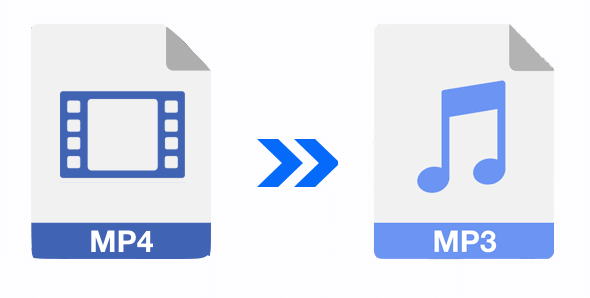-
![]()
Lionel
Lionel est passionné de technologie informatique, il fait partie de l'équipe EaseUS depuis 8 ans, spécialisé dans le domaine de la récupération de données, de la gestion de partition, de la sauvegarde de données.…Lire la suite -
![]()
Nathalie
Nathalie est une rédactrice chez EaseUS depuis mars 2015. Elle est passionée d'informatique, ses articles parlent surtout de récupération et de sauvegarde de données, elle aime aussi faire des vidéos! Si vous avez des propositions d'articles à elle soumettre, vous pouvez lui contacter par Facebook ou Twitter, à bientôt!…Lire la suite -
![]()
Mélanie
Mélanie est une rédactrice qui vient de rejoindre EaseUS. Elle est passionnée d'informatique et ses articles portent principalement sur la sauvegarde des données et le partitionnement des disques.…Lire la suite -
![]()
Arnaud
Arnaud est spécialisé dans le domaine de la récupération de données, de la gestion de partition, de la sauvegarde de données.…Lire la suite -
![]()
Soleil
Soleil est passionnée d'informatique et a étudié et réalisé des produits. Elle fait partie de l'équipe d'EaseUS depuis 5 ans et se concentre sur la récupération des données, la gestion des partitions et la sauvegarde des données.…Lire la suite -
![]()
Flavie
Flavie est une rédactrice qui vient de rejoindre EaseUS. Elle est passionnée d'informatique et ses articles portent principalement sur la sauvegarde des données et le partitionnement des disques.…Lire la suite -
![]()
Aveline
Aveline est une nouvelle rédactrice chez EaseUS. Elle est une passionnée de technologie. Ses articles se concentrent principalement sur la récupération de données et les outils multimédias, domaines dans lesquels elle apporte son expertise approfondie.…Lire la suite
Sommaire
0 Vues |
0 min lecture
"J'ai téléchargé une vidéo. Pendant la lecture, certains textes ou logos apparaissent dans le coin supérieur gauche de l'écran de la vidéo. J'aimerais pouvoir les supprimer. Cependant, la plupart des recadreurs de vidéos ne prennent pas en charge le recadrage sans filigrane. Que dois-je faire?"
Si vous souhaitez recadrer une vidéo sans filigrane mais que vous n'avez aucune idée pour y parvenir, vous êtes au bon endroit. Ce post partagera avec vous les 6 meilleurs recadreurs vidéo gratuits sans filigrane, et vous guidera à travers les étapes pour recadrer la vidéo en ligne ou hors ligne sans laisser de filigrane. Peu importe que vous souhaitiez supprimer des objets errants, des bordures ou quoi que ce soit d'autre dans votre vidéo, vous pouvez toujours utiliser l'une des solutions mentionnées dans cet article!
Comment recadrer une vidéo sans filigrane hors ligne
Le premier outil de recadrage vidéo que nous recommandons est EaseUS Video Editor - un programme de montage vidéo simple mais puissant, destiné aux débutants comme aux professionnels.
Ce logiciel de montage vidéo est conçu pour prendre en charge toutes les tâches de montage vidéo, des plus basiques aux plus avancées. Il offre de nombreux effets visuels spéciaux pour enrichir vos clips vidéo avec des filtres, des transitions, etc. De plus, ce programme vous permet de découper, de couper, d'accélérer, de faire pivoter, de recadrer et même d'inverser la vidéo de manière flexible. Parmi ces outils d'édition, nous allons ici mettre l'accent sur sa capacité de "recadrage":
Caractéristiques principales:
- Meilleur convertisseur audio gratuit pour les débutants
- Convertissez des vidéos en fichiers audio sans aucune perte
- Travailler 30 fois plus vite que de nombreux convertisseurs
- Offrir une fusion audio, un extracteur audio et un lecteur multimédia.
- Supporter la conversion par lot de fichiers en une seule fois
Voici un guide étape par étape pour recadrer une vidéo sans filigrane sur Windows 10:
Étape 1. Importer une vidéo à recadrer
Lancez l'éditeur vidéo EaseUS. Cliquez sur "Importer" ou faites glisser la vidéo source dans la zone Média.

Étape 2. Ajouter la vidéo au projet
Faites un clic droit sur le fichier vidéo, et choisissez "Ajouter au projet", ou vous pouvez directement faire glisser la vidéo sur la piste vidéo de la Timeline.

Étape 3. Recadrer la vidéo
Faites un clic droit sur la vidéo sur la piste vidéo, et choisissez Recadrer sur dans le menu contextuel pour ouvrir une nouvelle fenêtre de montage afin de recadrer les vidéos. Vous pouvez également sélectionner la vidéo et choisir l'option "Recadrer" dans la barre d'outils.
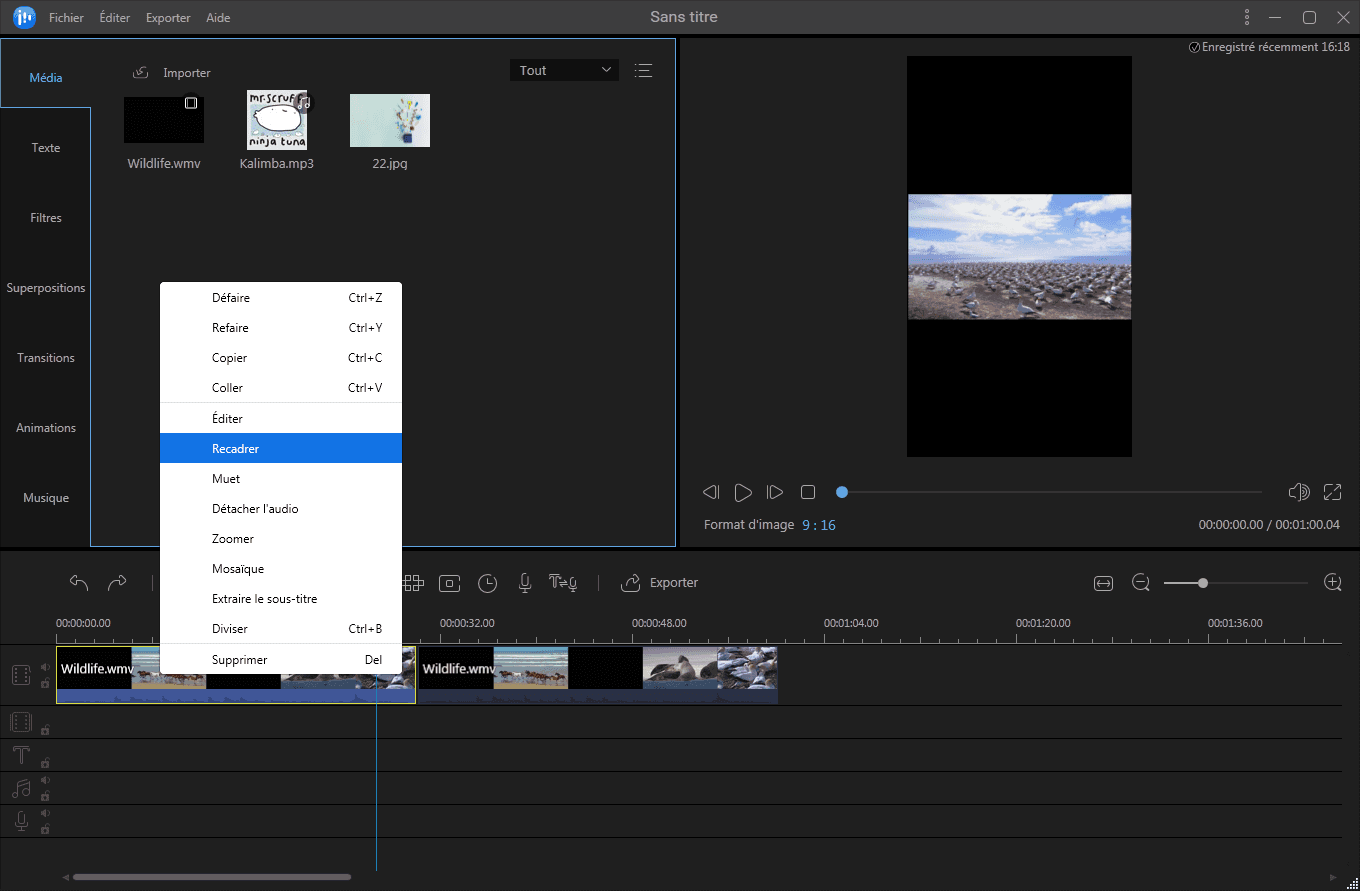
Vous pouvez recadrer la vidéo automatiquement ou manuellement en choisissant de "conserver le format" ou non. Vous pouvez recadrer n'importe quelle partie de la vidéo en ajustant la boîte de sélection. Ensuite, cliquez sur "OK" pour passer à l'étape suivante.
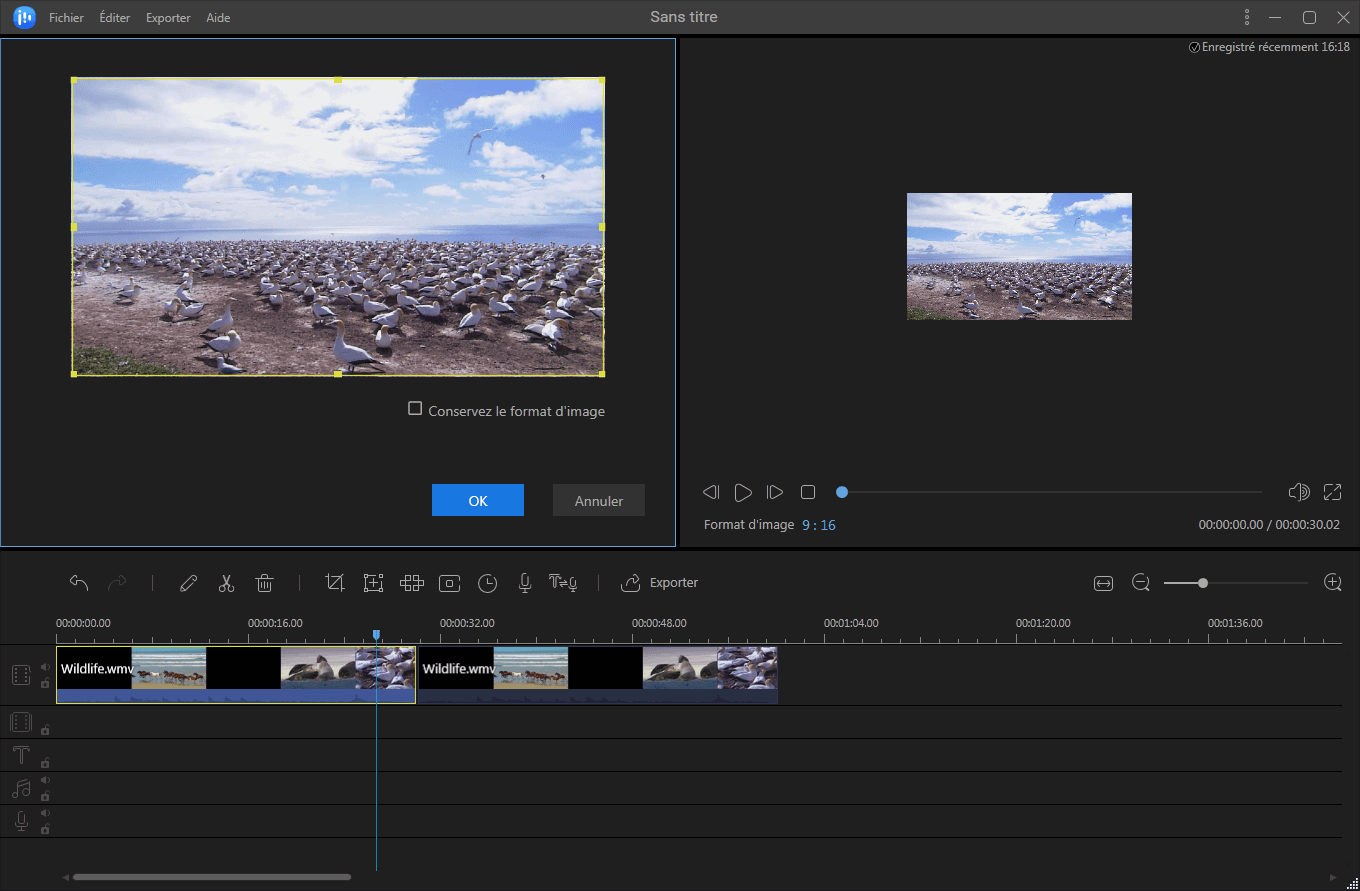
Étape 4. Exporter la vidéo recadrée
Lorsque le processus est terminé, cliquez sur "Exporter" pour enregistrer votre vidéo recadrée. Vous pouvez exporter la vidéo en MP4, AVI, WMV, MKV, GIF, etc. En outre, vous pouvez modifier le nom du fichier, personnaliser un dossier de sortie et les paramètres, puis cliquer sur "Exporter".
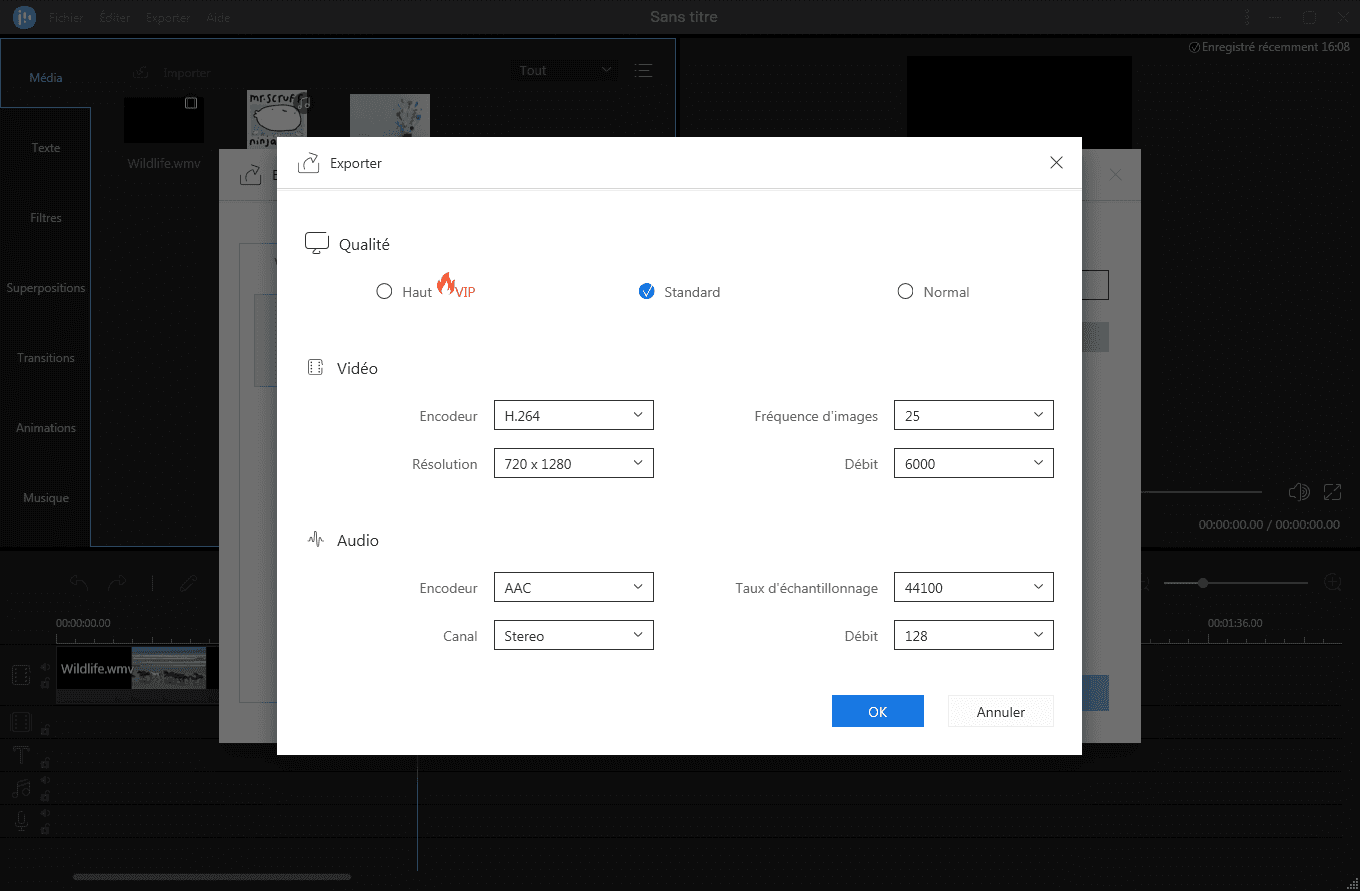
5 Meilleurs outils en ligne pour recadrer les vidéos sans filigrane
Outre le logiciel de recadrage vidéo sans filigrane hors ligne, le logiciel de recadrage vidéo en ligne est également populaire pour deux raisons. D'une part, les outils de recadrage vidéo en ligne sont conçus pour recadrer une vidéo sans installer de logiciel directement. D'autre part, les gens choisissent les outils en ligne pour recadrer les bords d'une vidéo parce qu'il s'agit d'un travail unique, et qu'ils n'ont pas besoin d'autres montages pour la vidéo.
Top 1. Video Crop
La première recommandation d'un outil de recadrage vidéo en ligne sans filigrane est Video Crop. Il est le plus simple à utiliser et le plus compétent pour recadrer les bordures, supprimer les cadres et couper les bords indésirables de votre vidéo.
De plus, nous l'aimons parce qu'il ne possède pas trop de designs fantaisistes qui éblouissent nos yeux. En outre, cet outil prend en charge la rotation de la tranche et la stabilisation de votre vidéo en ligne.
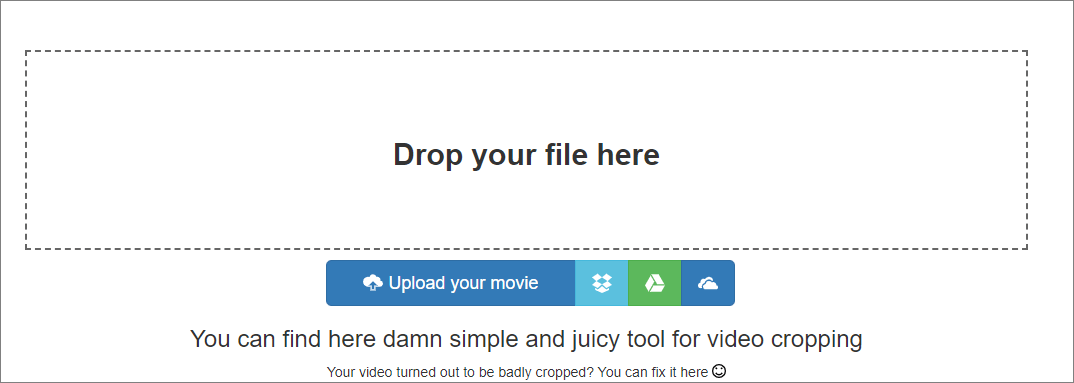
Top 2. Beecut
Beecut est un logiciel populaire de création et d'édition de vidéos en ligne, qui peut également vous aider à recadrer une vidéo sans laisser de filigrane ou de logo. Il fonctionne en ligne et vous n'avez donc pas besoin de télécharger un logiciel sur votre ordinateur ou de payer des frais pour cela. Il vous suffit de glisser-déposer la vidéo et d'utiliser votre souris ou votre trackpad pour sélectionner la partie que vous souhaitez recadrer.
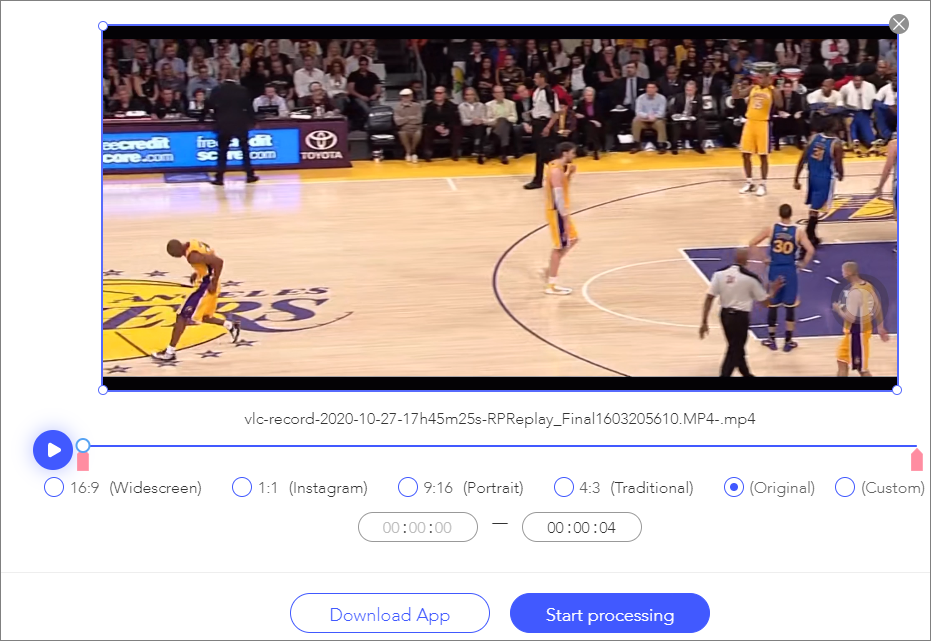
Top 3. Clipchamp
Clipchamp est un outil d'édition vidéo en ligne tout-en-un. Il vous permet de créer des vidéos comme vous le souhaitez et de compresser, convertir, faire pivoter, découper la vidéo, et bien d'autres opérations.
En outre, il peut également agir comme un outil de recadrage vidéo en ligne. Avec cet outil en ligne, vous pouvez facilement recadrer une vidéo et il ne laisse aucun filigrane ni logo après avoir édité votre vidéo. Il dispose de nombreuses autres fonctionnalités telles qu'un écran vert, une image dans l'image, une voix off AI, etc.
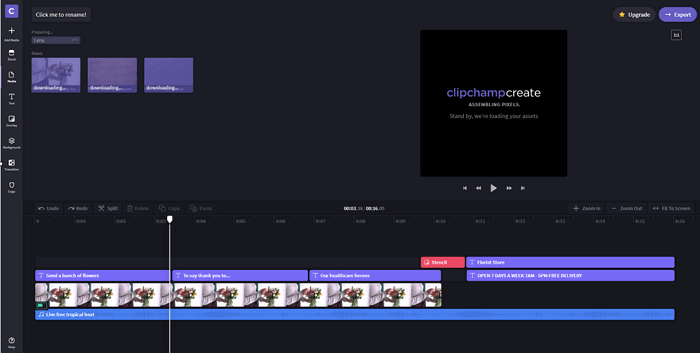
Top 4. EZGIF
EZGIF.com est un fabricant et éditeur de GIF en ligne bien connu qui propose des tonnes de fonctions et de caractéristiques d'édition vidéo, comme la conversion de vidéos ou de GIF en d'autres formats de fichiers, le redimensionnement, l'optimisation, la rotation et la coupure de vidéos.
Pour ce qui est de recadrer une vidéo, EZGIF peut également vous aider grâce à son outil de recadrage vidéo en ligne. Vous pouvez télécharger votre fichier ou coller son URL et commencer à le recadrer. Vous pouvez également verrouiller le format d'image sur l'un de nos préréglages pour rendre la vidéo carrée, 4:3, 16:9, 3:2, et bien d'autres encore.
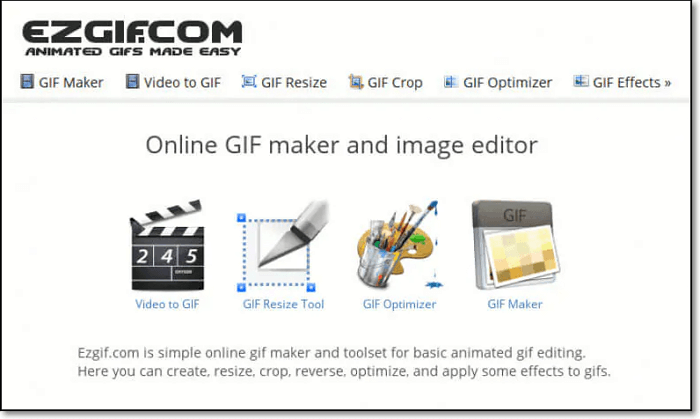
Top 5. Online Video Cutter
Le dernier outil de recadrage de vidéos en ligne est Online Video Cutter, qui vous permet de recadrer, de faire pivoter et de découper vos vidéos téléchargées. Contrairement à de nombreux autres éditeurs de vidéos en ligne, cet outil prétend protéger la sécurité de votre vie privée puisque vos fichiers sont automatiquement supprimés de nos serveurs quelques heures après que vous avez fini de travailler avec eux.
En outre, cet outil bénéficie d'une vitesse de fonctionnement très rapide. Tant que votre connexion Internet est assurée, vous pouvez terminer le recadrage de la vidéo en quelques secondes seulement.
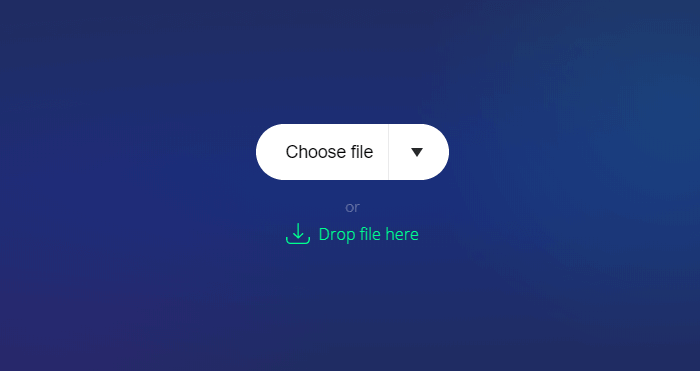
Conclusion
En conclusion, nous vous avons présenté les 6 meilleurs rogneurs de vidéo hors ligne et en ligne sans filigrane qui peuvent vous aider à rogner la vidéo gratuitement sur votre ordinateur. Vous pouvez choisir le plus approprié et nous suggérons aux utilisateurs de Windows de considérer EaseUS Video Editor pour ses diverses fonctions et caractéristiques.